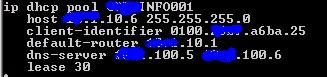En este post explico los pasos basicos para que un router empieze a repartir ip sobre la LAN, osea como montar un servidor de DHCP.
En este post explico los pasos basicos para que un router empieze a repartir ip sobre la LAN, osea como montar un servidor de DHCP.‘Accedemos en modo privilegiado’
RouterCP>enable
Password:
‘Accedemos en modo configuración del dispositivo’
RouterCP#configure terminal
Enter configuration commands, one per line. End with CNTL/Z.
‘Le damos un nombre/descripción al rango de IP a repartir’
RouterCP(config)#ip dhcp pool rangotest
‘Definimos el rango de ip en el que se basará para asignar’
RouterCP(dhcp-config)#network 192.168.0.0 255.255.255.0
‘Definimos el servidor de DNS’
RouterCP(dhcp-config)#dns-server 192.168.0.5
‘Definimos la puerta de enlace’
RouterCP(dhcp-config)#default-router 192.168.0.1
‘Definimos el tiempo de alquiler de la IP, ponemos 1 día’
RouterCP(dhcp-config)#lease 1‘Excluimos un rango de ip’s que no nos interesa que asigne’
RouterCP(dhcp-config)#ip dhcp excluded-address 192.168.0.1 192.168.0.10
** Verificación **
Para verificar ip y Mac: show ip dhcp binding
Con el anterior comando vemos que ip's tenemos asignadas.
Si queremos localizar en que puerto tenemos un host podríamos consultar de la siguiente manera: "show mac address-table | include XXXX:XXSS:SSSS"
Si usamos vlans, lo normal es que hagamos un servidor dhcp por vlan con sus reservas y exclusiones.
Pool de diferentes rangos de ip:
Otro comando que nos puede ser útil para relacionar ip, mac y vlan podría ser
Show arp
A veces queremos reservar una ip a cierta MacAddress. Si por lo que sea el servidor DCHP ya le ha dado ip no nos deja reservarla. Una manera de liberarla sería.
clear ip dhcp A.B.C.D
Hay muchas maneras de hacer reservas, la versión de mi firmware solo me deja la siguiente:
En la MacAddress se añande un 01 que es la posición de la targeta de red en el pc y en función a esta modificación se continua puntuando la dirección de la targeta de red.
Rev 1.3 2/11/2011